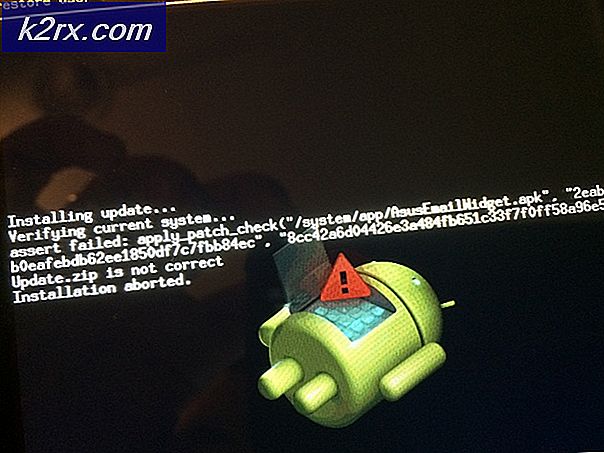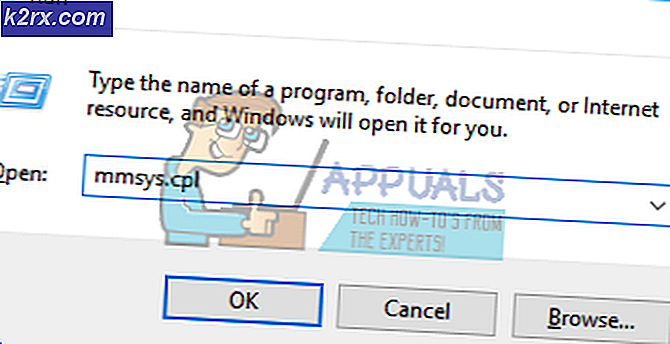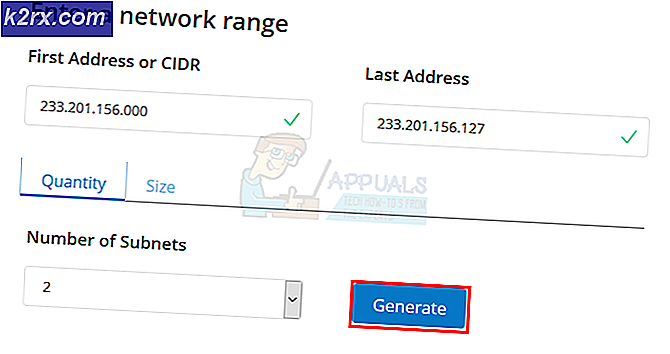วิธีเปลี่ยนชื่อโปรไฟล์ Steam
Steam ขอให้คุณระบุชื่อบัญชีที่ไม่ซ้ำกันทุกครั้งที่คุณสร้างบัญชีใหม่ ชื่อผู้ใช้ไม่ควรใช้เพื่อสร้างบัญชีต่อไป เมื่อคุณสร้างบัญชี Steam จะให้ ID บัญชีซึ่งใช้ในการระบุตัวคุณด้วย คุณสามารถให้รหัสนี้กับเพื่อนหรือเพื่อนของคุณเพื่อให้สามารถเพิ่มคุณได้อย่างง่ายดาย
หลายคนตั้งคำถามว่าจะสามารถเปลี่ยนชื่อบัญชี / รหัสหรือไม่ได้ ดีคุณไม่สามารถเปลี่ยนข้อมูลประจำตัวทั้งสองได้ Steam กล่าวไว้ในเว็บไซต์ของตนอย่างชัดเจนว่าพวกเขาไม่สามารถเปลี่ยนแปลงได้ แม้แต่โดยสมาชิกสนับสนุน Steam
ชื่อบัญชี Steam / ID ของคุณเป็นแบบส่วนตัวสำหรับคุณและจะไม่ปรากฏแก่ใคร ชื่อชุมชน Steam ของคุณเป็นสิ่งที่คนอื่นเห็นว่าเป็นชื่อของคุณ คุณสามารถเปลี่ยนได้ตลอดเวลาโดยใช้ขั้นตอนต่อไปนี้:
- เปิดไคลเอ็นต์ Steam ของคุณและคลิกที่ โปรไฟล์
- หลังจากที่โปรไฟล์ของคุณถูกนำออกมาให้คลิก แก้ไขโปรไฟล์ที่ อยู่ด้านขวาตามที่แสดง
- คุณจะถูกนำไปยังการตั้งค่าโปรไฟล์ของคุณซึ่งคุณสามารถแก้ไขข้อมูลได้ ที่นี่คุณจะเห็นกล่องโต้ตอบชื่อ Profile Name นี่คือชื่อชุมชนของคุณและจะปรากฏแก่คนอื่น ๆ เช่นชื่อของคุณ คุณสามารถเปลี่ยนเป็นชื่อที่คุณต้องการ ไม่มีปัญหาเรื่องเอกลักษณ์ในกรณีนี้
- หลังจากเปลี่ยนชื่อคุณควรเลื่อนไปที่ด้านล่างของหน้า ที่นี่คุณจะพบปุ่มที่ระบุว่า บันทึกการเปลี่ยนแปลง คลิกที่ปุ่มนั้นและเปลี่ยนชื่อของคุณ
วิธีตรวจสอบ Steam ID ของคุณ?
นอกจากนี้คุณยังสามารถตรวจสอบ Steam ID ของคุณโดยใช้ไคลเอ็นต์ Steam รหัส Steam ของคุณเป็นตัวระบุที่ไม่ซ้ำกันของคุณ นอกจากนี้ยังใช้เพื่อดูหน้าโปรไฟล์ Steam Community ของผู้ใช้ ต่อไปนี้เป็นขั้นตอนที่ระบุไว้ว่าคุณจะสามารถหาไอดีไอดีของคุณได้อย่างไรโดยใช้ไคลเอ็นต์ของคุณ
- คลิกที่ Steam ที่มุมซ้ายบนของไคลเอ็นต์ Steam คลิกที่ การตั้งค่า เมื่อเมนูลดลง
- หลังจากที่คุณเปิดการตั้งค่าคุณจะไปที่บานหน้าต่าง อินเทอร์เฟซ ที่นี่คุณจะพบช่องทำเครื่องหมายที่ แสดงแถบ URL ที่แสดง URL ไอน้ำเมื่อพร้อมใช้งาน ตรวจสอบ.
- หลังจากบันทึกการเปลี่ยนแปลงแล้วคลิกที่โปรไฟล์ของคุณในไคลเอ็นต์ Steam รหัส Steam ของคุณจะปรากฏใน URL ที่มุมบนซ้ายของหน้าจอ
PRO TIP: หากปัญหาเกิดขึ้นกับคอมพิวเตอร์หรือแล็ปท็อป / โน้ตบุ๊คคุณควรลองใช้ซอฟต์แวร์ Reimage Plus ซึ่งสามารถสแกนที่เก็บข้อมูลและแทนที่ไฟล์ที่เสียหายได้ วิธีนี้ใช้ได้ผลในกรณีส่วนใหญ่เนื่องจากปัญหาเกิดจากความเสียหายของระบบ คุณสามารถดาวน์โหลด Reimage Plus โดยคลิกที่นี่